다음(DAUM) 카페 탈퇴 모바일 pc에서 쉽게 하는 방법
동일한 주제로 온라인에서 모임을 같고 내용을 공유하고는 곳이 온라인 카페인데요.
카페는 네이버와, DAUM에서 활발하게 활동 중에 있습니다.
많은 콘텐츠와 정보 등이 있어 계정을 만들어 새로 가입하고 관리자에게 승인받고 온라인 랜선 지인들과 자료나 고민 등을 공유하며 활동하셨을 겁니다.
많은 이유로 카페에 활발하게 활동하다 개인 생활이 바빠서 또는 보안상 좋지 않을 것 같거나
나와 맞지 않는 카페인 경우 탈퇴를 해야겠다고 생각하신 분도 있을 겁니다.
오랫동안 접속한 이력이 없다면 보안상 탈퇴 처리하는 것도 좋은 방법인데요.
PC와 모바일에서 다음 카페 탈퇴 방법을 알아보도록 하겠습니다.
1. PC에서 다음 카페 탈퇴 방법
카페를 탈퇴하기 위해 다음 사이트에 접속 후 로그인합니다.
우측 [카페] 메뉴를 클릭해서 가입한 카페 목록을 확인할 수 있습니다.

가입한 카페 목록이 조회되면 하단에 내 카페를 클릭해서 [내 카페] 목록으로 이동합니다.

카페 화면으로 이동하면 가입한 카페 목록이 조회됩니다.
가입한 카페 우측에는 가입한 날짜가 보여 언제 가입했는지 알 수 있습니다.
우측에 [탈퇴] 메뉴를 누르면 탈퇴를 진행할 수 있는데요.
탈퇴 전 카페에 접속하고자 할 때 너무 오랫동안 접속한 적이 없어 휴먼 상태인 경우에는 해당 사이트로 접속이 안됩니다. 탈퇴 전 카페에 접속하시려면 카페 제목을 클릭해서 해당 카페로 이동합니다.

장기 미접속 안내 내용이 나오는데요. 간단한 인증 절차를 진행하면 휴먼이 해제됩니다.
화면 하단 [확인]을 클릭해주세요.

간단한 인증이 필요하다는 화면이 나옵니다.
(장기 미접속으로 휴먼 처리된 카페만 이렇게 진행됩니다. )
화면에 보이는 인증 문자를 그대로 입력 후 [확인] 버튼을 클릭합니다.

인증 완료 후 해당 카페에 접속되면 좌측 하단 [카페 탈퇴]를 클릭합니다.

카페 탈퇴하더라도 작성했던 게시물이나 댓글은 삭제되지 않다는 메시지가 나옵니다.
메시지 확인 후 [확인]을 클릭해서 탈퇴 처리를 진행합니다.,

2. 모바일에서 다음 카페 탈퇴 처리
모바일에서는 아쉽게도 바로 삭제하는 방법이 없고 PC 모드로 접속해서 탈퇴 처리를 진행해야 합니다.
다음 사이트에 접속 후 화면 하단 [PC 화면]을 클릭합니다.
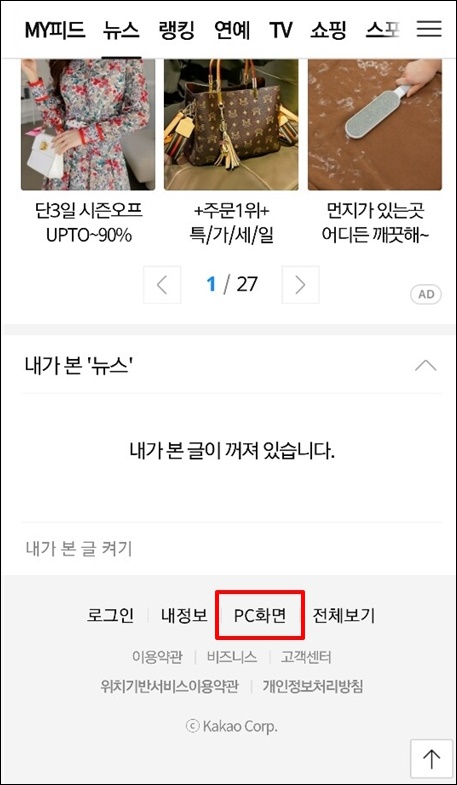
PC 화면으로 나오면 위에서 진행했던 것처럼 진행하시면 됩니다.
PC 화면을 눌렀는데 전환되지 않는 경우 크롬 브라우저로 접속해서
우측 상단 아이콘을 눌러주세요

메뉴가 뜨면 데스크톱 사이트를 선택하시면 됩니다.
pc화면으로 변경되면 위에 설명드렸던 pc에서 탈퇴처리 방법을 진행하시면 됩니다.